Com o novo recurso Group FaceTime no iOS 12.1 e macOS Mojave 10.14.1, você pode ligar para até 32 pessoas e bater um papo com todas ao mesmo tempo.
maçã levou algum tempo extra para que esse recurso funcionasse perfeitamente. Agora que está aqui, vamos ver como usar o Group FaceTime em dispositivos iOS e Mac para entrar nesses chats em grupo massivos.
Group FaceTime no iOS 12.1
Você pode iniciar um FaceTime de Grupo de duas maneiras, usando o aplicativo FaceTime ou o aplicativo Mensagens. O método FaceTime é mais fácil para conversas em grupo únicas, pois você pode adicionar todos os contatos de uma lista. Para bate-papos em grupo regulares, você deve criar um grupo iMessage, para que possa ligar rapidamente para o mesmo grupo de pessoas repetidamente. Os convites recebidos também são muito melhores no aplicativo Mensagens.
Inicie uma chamada FaceTime em Grupo a partir da aplicação FaceTime
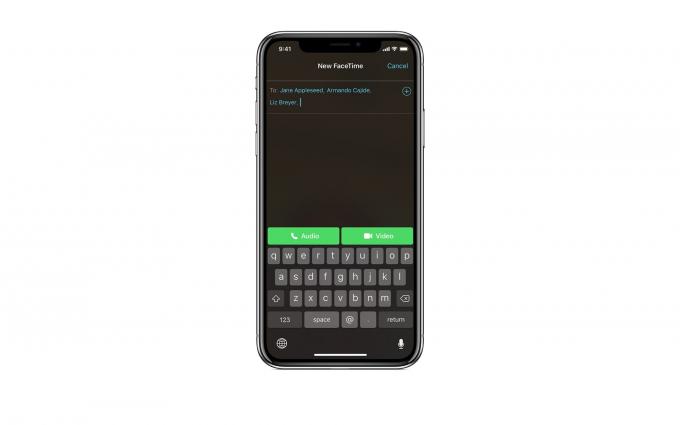
Foto: Apple
Para iniciar uma chamada em grupo a partir do aplicativo FaceTime, abra o aplicativo, toque no
botão + no canto superior direito e adicione os contatos para os quais deseja ligar tocando no ⊕ ícone e adicionando seus nomes à lista. Quando terminar, toque no Áudio ou Vídeo botões para fazer a chamada.Inicie uma chamada FaceTime em Grupo a partir da aplicação Mensagens

Foto: Apple
Você também pode iniciar uma chamada FaceTime em Grupo de dentro do aplicativo Mensagens. Você precisa estar em uma conversa em grupo ou criar uma nova conversa em grupo para usar esta opção.
Em seguida, basta tocar nos ícones de contato na parte superior da tela. Nas opções que aparecem, toque em Facetime. A chamada em grupo deve começar.
Como participar de uma chamada FaceTime em grupo

Foto: Apple
Participar de uma ligação FaceTime em Grupo é tão fácil quanto. Se o seu iPhone ou iPad estiver bloqueado, ou você estiver usando outro aplicativo, pode entrar na chamada a partir da notificação que receber. Basta tocar na notificação e no Ícone do FaceTime para entrar na chamada.
Dentro do aplicativo Mensagens, você verá um novo tipo de balão de mensagem, convidando você para a conversa do FaceTime. Basta tocar Juntar para entrar na ação do Grupo FaceTime.
Como adicionar mais pessoas a uma chamada FaceTime em Grupo
Você pode adicionar mais pessoas a uma chamada, mesmo depois de ela estar em andamento. Basta tocar no Botão ⊕, tocar Adicionar Pessoae, em seguida, adicione-os à chamada, como em uma chamada normal do FaceTime.
Como usar o Group FaceTime no Mac

Foto: Apple
O Group FaceTime no Mac funciona quase exatamente da mesma maneira. O aplicativo FaceTime do Mac é ainda mais primitivo do que o do iOS, então, ao iniciá-lo, você pode começar a digitar na grande caixa de texto para adicionar contatos. Depois de adicionar todas as pessoas que desejar, basta clicar no Áudio ou Vídeo para escolher o tipo de ligação FaceTime em grupo desejada.
Você também pode ligar para um grupo recente clicando no ícone grande da câmera de vídeo e, em seguida, no ícone pequeno do vídeo.
E, assim como no iOS, você pode fazer uma chamada do aplicativo Mensagens do Mac. Basta abrir uma conversa em grupo e clicar em Detalhes, seguido por Câmera ou Telefone ícone.
As chamadas recebidas do FaceTime aparecem como notificações na tela de bloqueio do Mac ou no Centro de Notificação. Para aceitar ou recusar uma chamada FaceTime em Grupo, clique na notificação e, em seguida, no botão apropriado.
Prepare-se para o Group FaceTime
O FaceTime do Grupo parece muito bom. É útil para reuniões de trabalho, bem como para reunir familiares virtualmente.
Imagine reunir toda a família para desejar feliz aniversário a alguém e, em seguida, ligar para o aniversariante por último. Usar o Group FaceTime é uma ideia particularmente fantástica para esse tipo de coisa, porque significa que meu estranho tio que usa Android será muito mais fácil de ignorar.


